Cara menginstal TeamViewer di Debian 9 Stretch Linux

- 3849
- 797
- Karl O'Connell DDS
Objektif
Tujuannya adalah untuk Berbagi Desktop TeamViewer Aplikasi di Debian 9 Linux.
Sistem Operasi dan Versi Perangkat Lunak
- Sistem operasi: - Debian 9 Stretch
- Perangkat lunak: - TeamViewer V12.0.76279
Persyaratan
Akses istimewa ke sistem Debian Anda akan diminta untuk menginstal TeamViewer dan prasyaratnya.
Kesulitan
MUDAH
Konvensi
- # - mensyaratkan perintah linux yang diberikan untuk dieksekusi dengan hak istimewa root baik secara langsung sebagai pengguna root atau dengan menggunakan
sudomemerintah - $ - mensyaratkan perintah Linux yang diberikan untuk dieksekusi sebagai pengguna biasa
Instruksi
Prasyarat
TeamViewer adalah aplikasi i386 dan dari alasan ini tergantung pada nomor i386 pustaka i386. Pertama, aktifkan multi-arch di sistem Debian Anda:
# dpkg --add-arsitektur i386 # pembaruan apt
Selanjutnya, instal prasyarat dan alat untuk membantu instalasi yang sebenarnya:
# APT Instal Libjpeg62-Turbo: i386 wget gdebi-core
Unduh dan Instal TeamViewer
Pada tahap ini kami siap untuk mengunduh TeamViewer:
$ wget https: // unduh.TeamViewer.com/download/TeamViewer_i386.Deb $ LS TeamViewer_I386.Deb
Paket TeamViewer sekarang harus berlokasi dengan direktori kerja Anda dan siap diinstal. Menggunakan gdebi Untuk menginstal paket TeamViewer:
# gdebi TeamViewer_I386.Deb Remote Control dan Solusi Rapat. TeamViewer menyediakan akses jarak jauh yang mudah, cepat dan aman dan solusi pertemuan ke Linux, PC Windows, PC Apple dan berbagai platform lainnya, termasuk Android dan iPhone ... TeamViewer gratis untuk penggunaan pribadi. Anda dapat menggunakan TeamViewer sepenuhnya gratis untuk mengakses komputer pribadi Anda atau untuk membantu teman Anda dengan masalah komputer mereka ... untuk membeli lisensi untuk penggunaan komersial, silakan kunjungi http: // www.TeamViewer.com . Paket ini berisi komponen perangkat lunak gratis. Untuk detailnya, lihat/opt/TeamViewer/doc/lisensi_foss.txt apakah Anda ingin menginstal paket perangkat lunak? [y/n]: y
Luncurkan TeamViewer
TeamViewer sekarang siap untuk dimulai dari menu navigasi desktop Anda atau dari baris perintah. Harap dicatat, peluncuran pertama TeamViewer mungkin membutuhkan waktu. Alasan untuk ini adalah bahwa TeamViewer adalah aplikasi yang bergantung pada anggur dan akan menyiapkan lingkungan pada peluncuran pertama. Jadi bersabarlah:
$ TeamViewer Init… CheckCPU: Dukungan SSE2: Ya Xrandrwait: No Nilai Set. Menggunakan default. Xrandrwait: Dimulai dengan pengguna. Memeriksa Pengaturan… Anggur: Konfigurasi di '/Home/LinuxConfig/.Lokal/Bagikan/TeamViewer12 'telah diperbarui. Meluncurkan TeamViewer… Meluncurkan TeamViewer GUI…
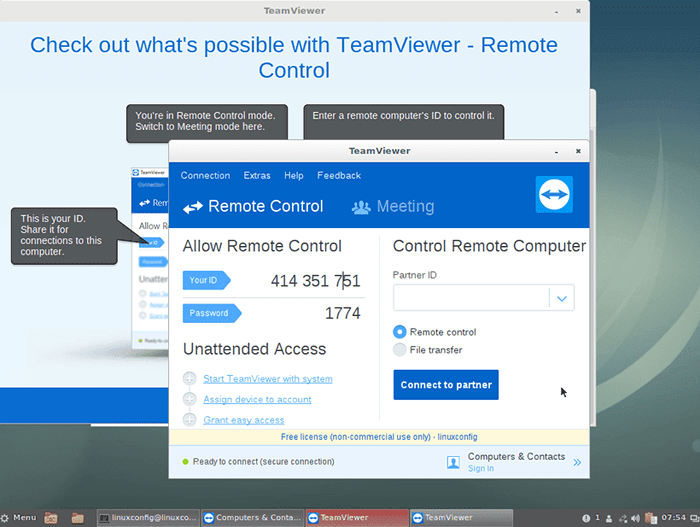
Tutorial Linux Terkait:
- Hal -hal yang harus diinstal pada ubuntu 20.04
- Cara menginstal TeamViewer di Linux
- Hal -hal yang harus dilakukan setelah menginstal ubuntu 20.04 FOSSA FOSSA Linux
- Pengantar Otomatisasi Linux, Alat dan Teknik
- File Konfigurasi Linux: 30 Teratas Paling Penting
- Can Linux mendapatkan virus? Menjelajahi kerentanan Linux…
- Hal -hal yang harus diinstal pada Ubuntu 22.04
- Unduh Linux
- Hal -hal yang harus dilakukan setelah menginstal ubuntu 22.04 Jammy Jellyfish…
- Mint 20: Lebih baik dari Ubuntu dan Microsoft Windows?
- « Cara menginstal tomcat 9 di debian 9 stretch linux
- Cara menonaktifkan riwayat perintah bash shell di linux »

